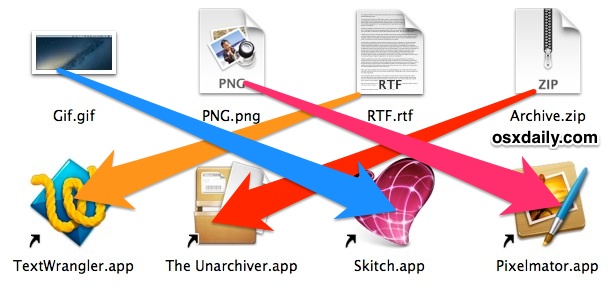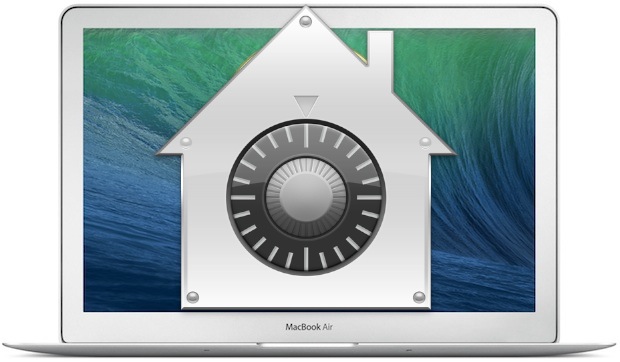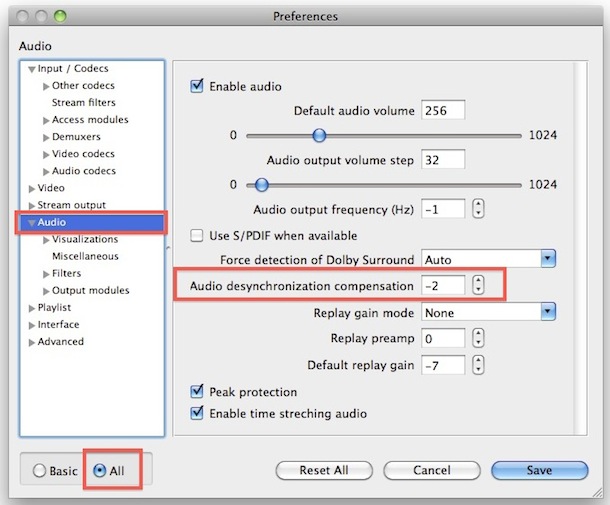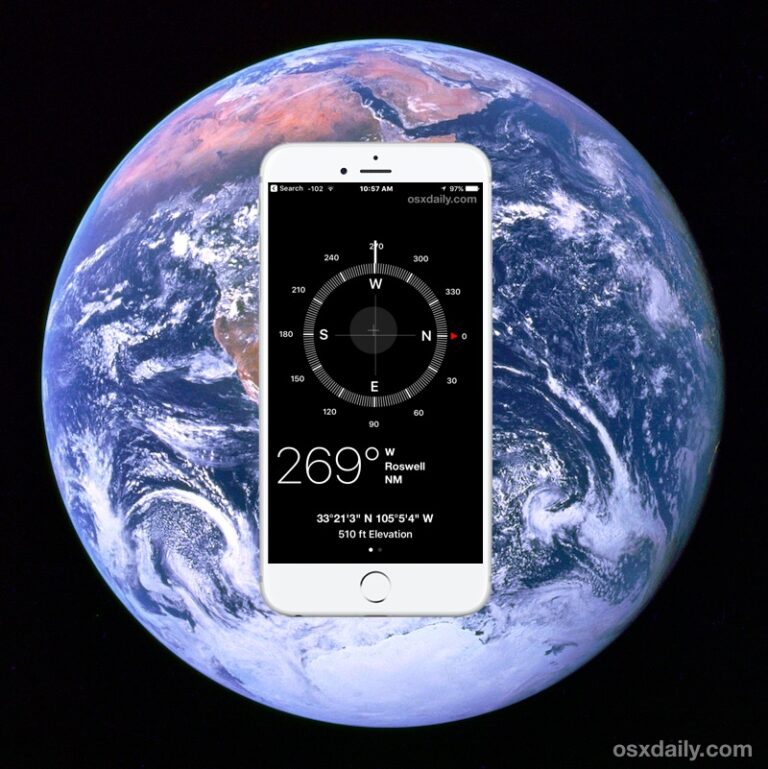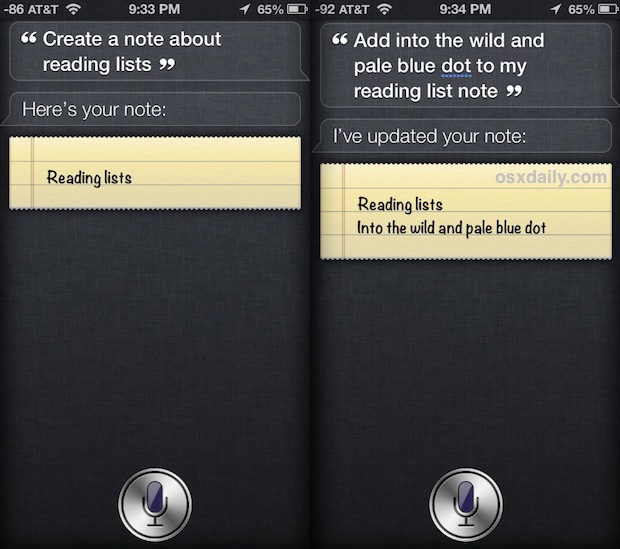Как заблокировать ориентацию, чтобы остановить поворот экрана в iOS 10, iOS 9, iOS 8
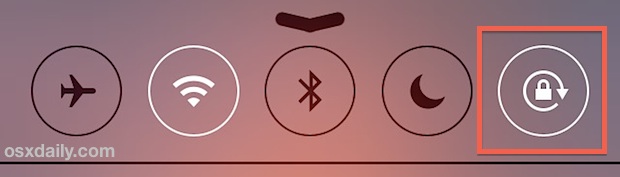
Искусственный интеллект поможет тебе заработать!
Да, вы по-прежнему можете заблокировать ориентацию экрана в iOS 10, iOS 9, iOS 8 и iOS 7, чтобы дисплей не поворачивался сам, когда iPad, iPhone или iPod touch физически переворачивают на бок. Блокировка ориентации теперь находится в месте более быстрого доступа, содержащемся в Центре управления, что значительно ускоряет доступ из любого места, чем это было раньше. В любом случае, если вы являетесь созданием привычки и не нашли обстановку с тех пор, как ее переместили, не расстраивайтесь.
Программы для Windows, мобильные приложения, игры - ВСЁ БЕСПЛАТНО, в нашем закрытом телеграмм канале - Подписывайтесь:)
Вот как с помощью Центра управления быстрее, чем когда-либо, переключиться на ориентацию экрана:
Как использовать блокировку ориентации в iOS
- Проведите пальцем вверх от самого низа дисплея, чтобы вызвать Центр управления – вы можете находиться на экране блокировки, на главном экране или в приложении.
- Найдите кнопку «Блокировка ориентации» в правом верхнем углу, нажмите на нее, чтобы включить или выключить.
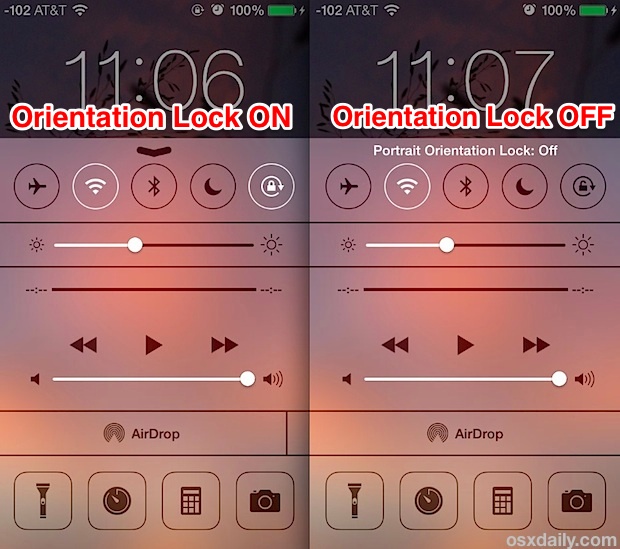
Кнопка блокировки ориентации будет выделена белым цветом, чтобы показать, что она включена, а в верхней строке состояния появится небольшой значок, чтобы показать, включена ли она.

Некоторые пользователи сообщают, что ориентация экрана застревает в вертикальном или горизонтальном направлении после того, как они обновили устройство до последней версии iOS, но обычно это просто функция включения этого параметра, и редко это указывает на более серьезную проблему. . Обычно включение / выключение настройки или завершение работы приложения решает проблемы с ротацией для конкретного приложения, если они встречаются.
Предыдущие версии iOS устанавливали блокировку ориентации на панели многозадачности, а для iPad – как определенную физическую кнопку на боковой стороне устройства. Опция физической кнопки по-прежнему существует в новейших версиях iOS для iPad и остается настраиваемой опцией в разделе «Настройки»> «Общие».
Центр управления – одно из самых полезных дополнений к iOS, поэтому мы включили его в список основных советов для iOS 7. Благодаря быстрому доступу к настройкам блокировки ориентации, переключателям самолета и Wi-Fi, фонарику и многому другому, вы обнаружите, что постоянно переключаетесь в Центр управления и выходите из него, как только освоите его.
Программы для Windows, мобильные приложения, игры - ВСЁ БЕСПЛАТНО, в нашем закрытом телеграмм канале - Подписывайтесь:)